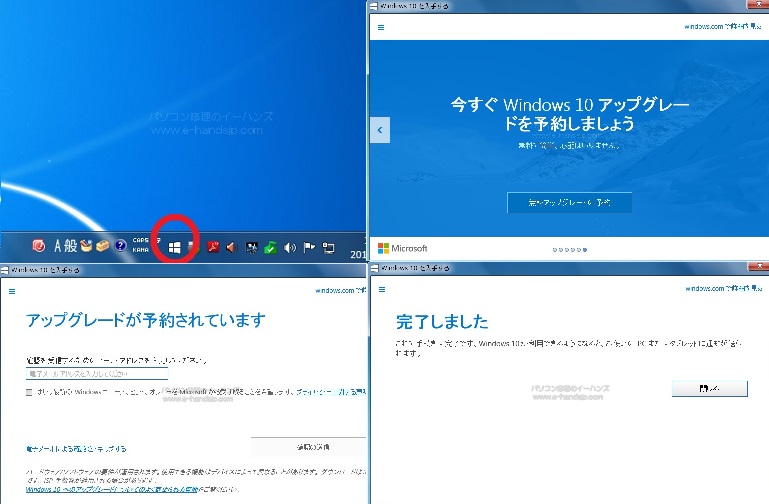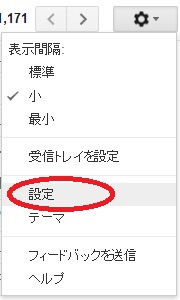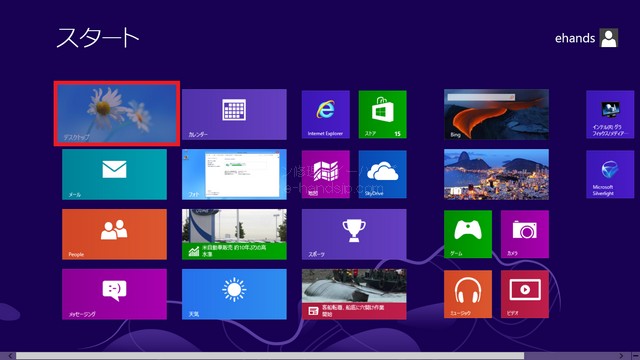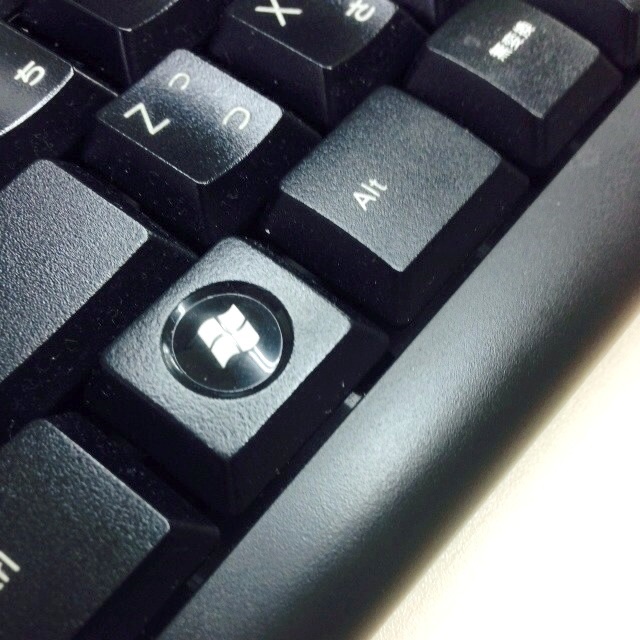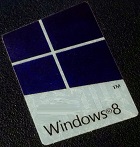パソコンの修理をご依頼いただく際、必ずパソコンの型番をお伺いしています。
イーハンズだけではなく、メーカーや他のパソコン修理店に問い合わせてもパソコンの型番を伝えることは必須事項です。
パソコン型番の確認方法
しかし、「型番」と言われても例えば富士通のパソコンは「型名」、Panasonicは「品番」、東芝は「型番」、SONYは「Product Name」など、メーカーによって記載方法も記載されている場所も様々です。

どこを見れば良いのか分からないという方も多いです。
画面上からでも型番が確認できます
そこで、パソコンが起動する状態である場合に限りますが、全機種共通でWindows上から型番を調べる方法をお教えします。
この方法で確認すると型番の他にも自分のパソコンのスペックを調べることが出来ます。
※ここでの説明はWindows7を使用しています。
パソコンを起動したらスタートメニューを開きます。
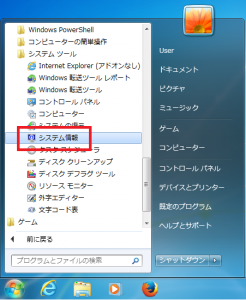
すべてのプログラム>アクセサリ>システムツール>システム情報 の順番でクリックしていきます。
すると、システム情報の画面が開きます。

この画面の「システムモデル」と記載されている場所が主に「型番」と呼ばれるものになります。
その他にも入っているOSのバージョンをはじめとした様々な情報が記載されています。
型番や使っているパソコンのスペックを知りたい場合にはこのシステム情報を活用してみてください。